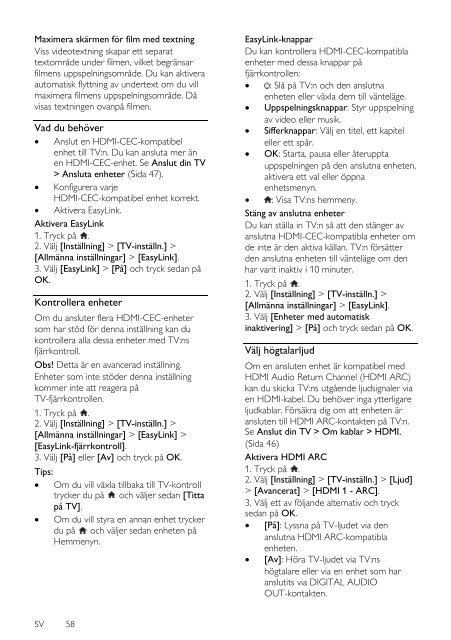www.philips.com/welcome
www.philips.com/welcome
www.philips.com/welcome
Create successful ePaper yourself
Turn your PDF publications into a flip-book with our unique Google optimized e-Paper software.
Maximera skärmen för film med textning<br />
Viss videotextning skapar ett separat<br />
textområde under filmen, vilket begränsar<br />
filmens uppspelningsområde. Du kan aktivera<br />
automatisk flyttning av undertext om du vill<br />
maximera filmens uppspelningsområde. Då<br />
visas textningen ovanpå filmen.<br />
Vad du behöver<br />
Anslut en HDMI-CEC-kompatibel<br />
enhet till TV:n. Du kan ansluta mer än<br />
en HDMI-CEC-enhet. Se Anslut din TV<br />
> Ansluta enheter (Sida 47).<br />
Konfigurera varje<br />
HDMI-CEC-kompatibel enhet korrekt.<br />
Aktivera EasyLink.<br />
Aktivera EasyLink<br />
1. Tryck på .<br />
2. Välj [Inställning] > [TV-inställn.] ><br />
[Allmänna inställningar] > [EasyLink].<br />
3. Välj [EasyLink] > [På] och tryck sedan på<br />
OK.<br />
Kontrollera enheter<br />
Om du ansluter flera HDMI-CEC-enheter<br />
som har stöd för denna inställning kan du<br />
kontrollera alla dessa enheter med TV:ns<br />
fjärrkontroll.<br />
Obs! Detta är en avancerad inställning.<br />
Enheter som inte stöder denna inställning<br />
kommer inte att reagera på<br />
TV-fjärrkontrollen.<br />
1. Tryck på .<br />
2. Välj [Inställning] > [TV-inställn.] ><br />
[Allmänna inställningar] > [EasyLink] ><br />
[EasyLink-fjärrkontroll].<br />
3. Välj [På] eller [Av] och tryck på OK.<br />
Tips:<br />
<br />
<br />
Om du vill växla tillbaka till TV-kontroll<br />
trycker du på och väljer sedan [Titta<br />
på TV].<br />
Om du vill styra en annan enhet trycker<br />
du på och väljer sedan enheten på<br />
Hemmenyn.<br />
EasyLink-knappar<br />
Du kan kontrollera HDMI-CEC-kompatibla<br />
enheter med dessa knappar på<br />
fjärrkontrollen:<br />
: Slå på TV:n och den anslutna<br />
enheten eller växla dem till vänteläge.<br />
Uppspelningsknappar: Styr uppspelning<br />
av video eller musik.<br />
Sifferknappar: Välj en titel, ett kapitel<br />
eller ett spår.<br />
OK: Starta, pausa eller återuppta<br />
uppspelningen på den anslutna enheten,<br />
aktivera ett val eller öppna<br />
enhetsmenyn.<br />
: Visa TV:ns hemmeny.<br />
Stäng av anslutna enheter<br />
Du kan ställa in TV:n så att den stänger av<br />
anslutna HDMI-CEC-kompatibla enheter om<br />
de inte är den aktiva källan. TV:n försätter<br />
den anslutna enheten till vänteläge om den<br />
har varit inaktiv i 10 minuter.<br />
1. Tryck på .<br />
2. Välj [Inställning] > [TV-inställn.] ><br />
[Allmänna inställningar] > [EasyLink].<br />
3. Välj [Enheter med automatisk<br />
inaktivering] > [På] och tryck sedan på OK.<br />
Välj högtalarljud<br />
Om en ansluten enhet är kompatibel med<br />
HDMI Audio Return Channel (HDMI ARC)<br />
kan du skicka TV:ns utgående ljudsignaler via<br />
en HDMI-kabel. Du behöver inga ytterligare<br />
ljudkablar. Försäkra dig om att enheten är<br />
ansluten till HDMI ARC-kontakten på TV:n.<br />
Se Anslut din TV > Om kablar > HDMI.<br />
(Sida 46)<br />
Aktivera HDMI ARC<br />
1. Tryck på .<br />
2. Välj [Inställning] > [TV-inställn.] > [Ljud]<br />
> [Avancerat] > [HDMI 1 - ARC].<br />
3. Välj ett av följande alternativ och tryck<br />
sedan på OK.<br />
[På]: Lyssna på TV-ljudet via den<br />
anslutna HDMI ARC-kompatibla<br />
enheten.<br />
[Av]: Höra TV-ljudet via TV:ns<br />
högtalare eller via en enhet som har<br />
anslutits via DIGITAL AUDIO<br />
OUT-kontakten.<br />
SV 58